Reisen ist toll, aber das Einchecken am Flughafen ist alles andere als stressfrei. Zum Beispiel, pünktlich zum Flughafen zu kommen und die Sicherheitskontrolle mit allen Taschen intakt zu passieren. Der schnelle Zugriff auf Ihre Bordkarte über Apple Wallet erspart Ihnen den Weg zum Check-in-Schalter oder Selbstbedienungskiosk des Flughafens.
So fügen Sie Ihre Bordkarte zu Apple Wallet hinzu, um die Sicherheitskontrolle zu passieren.
Inhalt
- In Verbindung stehende Artikel:
-
Bordkarten zu Apple Wallet hinzufügen
- So fügen Sie eine Bordkarte aus Mail oder einem Browser hinzu
- So fügen Sie Ihre Bordkarte über eine Airline-App hinzu
- Bordkarten in Apple Wallet verwenden
-
Bordkarten aus dem iPhone Wallet entfernen
- Zusammenhängende Posts:
In Verbindung stehende Artikel:
- So verwenden Sie Ihr iPhone bei Auslandsreisen (ohne die Bank zu sprengen)
- Die besten kostenlosen Reise-Apps für das iPhone oder iPad für internationale Reisende
- Wallet-Pass wird nicht auf dem Sperrbildschirm angezeigt
Bordkarten zu Apple Wallet hinzufügen
Es gibt verschiedene Möglichkeiten, eine Bordkarte zu Apple Wallet hinzuzufügen. Am einfachsten ist es jedoch, eine Bordkarte über Ihre Mail- oder Nachrichten-App zu erhalten.
Alternativ ist es eine narrensicherere Methode, die App Ihrer Fluggesellschaft herunterzuladen. Für die Zwecke dieses Artikels werden wir beide behandeln.
So fügen Sie eine Bordkarte aus Mail oder einem Browser hinzu
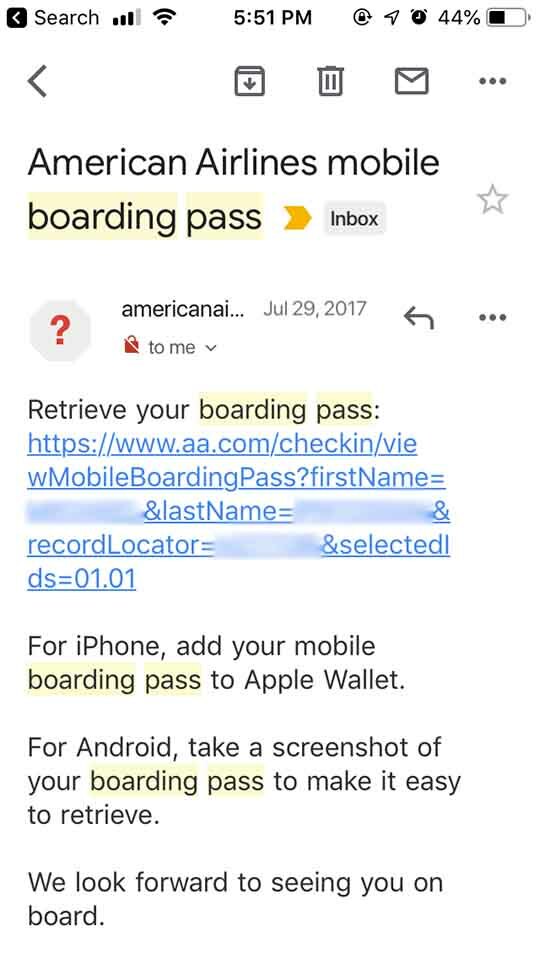
Im Allgemeinen kann Ihnen die Fluggesellschaft nach dem Check-in für Ihren Flug Ihre Bordkarte zum Ausdrucken per E-Mail zusenden. In vielen Fällen erkennt iOS die E-Mail automatisch (wenn Sie Mail verwenden) und fügt sie Ihrer Wallet-App hinzu.
In anderen Fällen können Sie wahrscheinlich für Ihren Flug in a einchecken Webbrowser wie Safari oder Chrome. Wir empfehlen Safari wegen der engen Integration mit iOS für die Zwecke einer Bordkarte. Wie bei Mail sollte es eine einfache Möglichkeit geben, eine Bordkarte zu Wallet hinzuzufügen, wenn dies nicht automatisch geschieht.
Verlassen Sie sich jedoch nicht nur blind auf diese Methode. Überprüfen Sie, ob sich die Bordkarte in der Wallet-App befindet Vor Sie fahren zum Flughafen. Wenn dies nicht der Fall ist, fahren Sie mit der nächsten Methode fort.
So fügen Sie Ihre Bordkarte über eine Airline-App hinzu

Manchmal erkennt iOS eine Bordkarte nicht automatisch. In diesen Fällen laden Sie sich am besten einfach die App Ihrer jeweiligen Airline herunter und checken dort ein.
Wenn Sie bereits in der App eingeloggt sind, wird Ihre Bordkarte (oder die Option zum Einchecken und Empfangen) möglicherweise automatisch angezeigt. Andernfalls müssen Sie sich mit Ihren Zugangsdaten anmelden. Dies kann das Zurücksetzen eines vergessenen Passworts erfordern. Stellen Sie also sicher, dass Sie sich anmelden können, bevor Sie zum Flughafen fahren.
Unabhängig davon, ob Sie eingeloggt sind oder nicht, müssen Sie Ihren Bestätigungscode eingeben, um einzuchecken und Ihre Bordkarte zu erhalten. Es sollte eine Check-In-Option in der Airline-App selbst geben.
In jedem Fall sollten Sie eine Option zum Hinzufügen der Bordkarte zu Apple Wallet sehen – die meisten US-Fluggesellschaften unterstützen Wallet. Die genaue Methode zum Hinzufügen eines Passes zu Wallet unterscheidet sich ebenfalls. Aber auf der ganzen Linie sollte die Schaltfläche oder das Symbol dafür ziemlich offensichtlich sein. Wenn Sie andererseits keine Brieftasche sehen, wenden Sie sich an Ihre spezielle Fluggesellschaft.
Bordkarten in Apple Wallet verwenden
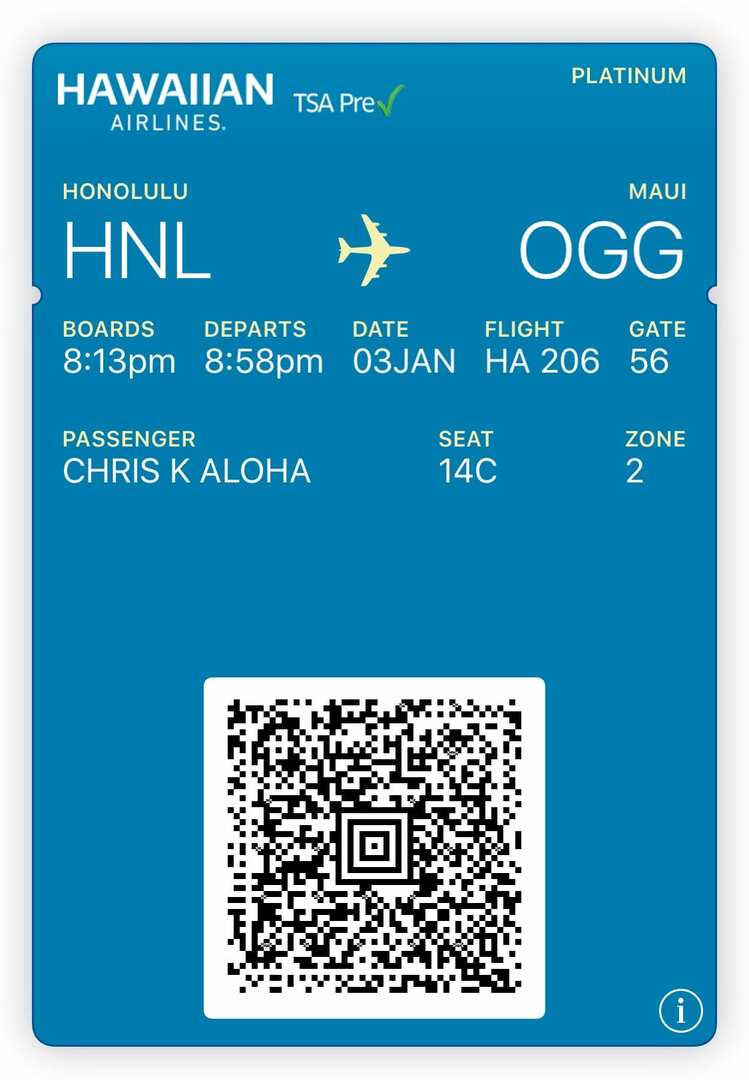
Sobald sich ein Pass in Ihrer Wallet-App befindet, ist es ziemlich einfach, ihn zu verwenden.
Einige Pässe, einschließlich Bordkarten, werden automatisch basierend auf dem spezifischen Standort Ihres Geräts angezeigt. Wenn Sie am Flughafen ankommen, wird Ihre Bordkarte möglicherweise als Benachrichtigung auf Ihrem Sperrbildschirm angezeigt.
Andernfalls können Sie es ziemlich leicht finden, indem Sie einfach die Wallet-App öffnen und darauf tippen.
Sobald Sie Ihre Bordkarte in Wallet geöffnet haben, legen Sie sie einfach dem TSA-Agenten während der Sicherheitskontrolle und dem Gate-Begleiter an Ihrem Terminal vor. Dies ist ziemlich üblich, daher sollten sie den Pass ohne Probleme scannen können.
Beachten Sie, dass nicht alle internationalen Flughäfen für den Umgang mit mobilen Bordkarten ausgestattet sind. United Airlines hat eine Liste der internationalen Flughäfen die eine mobile Bordkarte akzeptieren. Es ist besser zu überprüfen, als eine Annahme zu treffen.
Bordkarten aus dem iPhone Wallet entfernen
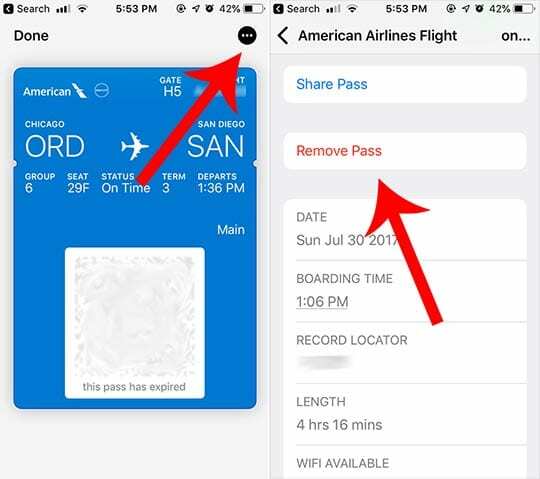
Die Verwendung von Bordkarten in der Wallet-App ist zwar praktisch, aber das System hat eine seltsame Eigenart. Aus irgendeinem Grund werden Bordkarten nämlich herumhängen – auch nachdem Sie sie nicht mehr benutzt haben. Zum Glück ist es ziemlich einfach, sie zu entfernen.
- In Wallet, einfach Tippen Sie auf eine Bordkarte.
- Tippen Sie auf die Drei-Punkte-Symbol.
- Scrollen Sie nach unten und wählen Sie Pass entfernen.
So einfach ist das!
Wir hoffen, dass Sie diese Tipps hilfreich fanden. Bitte lassen Sie es uns in den Kommentaren unten wissen, wenn Sie Fragen haben oder einen bevorzugten Reisetipp mit den Lesern teilen möchten.

Mike ist ein freiberuflicher Journalist aus San Diego, Kalifornien.
Während er sich hauptsächlich mit Apple und Verbrauchertechnologie befasst, hat er in der Vergangenheit Erfahrung mit dem Schreiben über öffentliche Sicherheit, Kommunalverwaltung und Bildung für eine Vielzahl von Publikationen.
Er hat im Journalismus einige Hüte getragen, darunter Schriftsteller, Redakteur und Nachrichtendesigner.